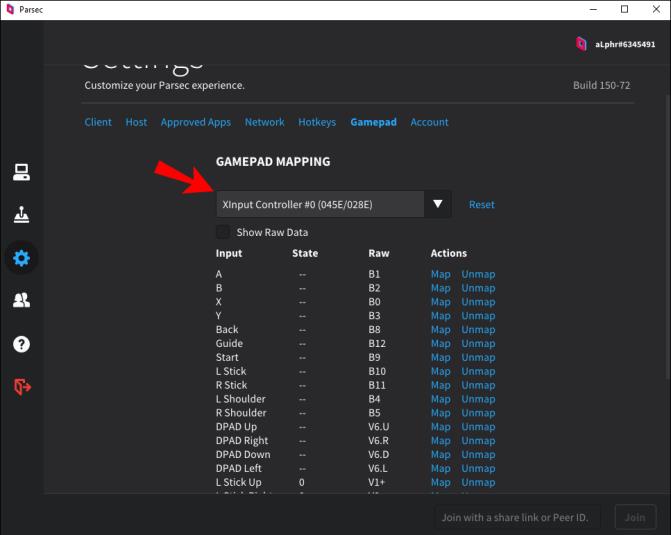Parsec este un program de găzduire la distanță care vă transformă computerul în instrumentul suprem de colaborare. Puteți folosi Parsec pentru o varietate de situații, de la sesiuni creative de brainstorming până la jocuri multiplayer cu prietenii tăi.

Dacă joci cu alte persoane care folosesc Parsec, totuși, la un moment dat va trebui să conectați un controler. Sigur, puteți folosi configurația standard pentru tastatură și mouse, dar aceasta va găzdui doar atât de mulți jucători. În plus, unii oameni preferă pur și simplu să joace cu un controler în loc de tastatură și mouse.
Conectarea unui controler la configurația dvs. Parsec este un proces relativ simplu, așa că, dacă vă încadrați în categoria „jucător cu controler”, aveți grijă. Puteți folosi Parsec pentru a configura o sesiune de joc și să utilizați în continuare controlerul preferat cu ușurință. Citiți mai departe pentru a afla cum să o configurați.
Cum se conectează un controler la Parsec
Conectarea unui controler pentru a fi utilizat cu Parsec este relativ simplă. Consultați pașii de mai jos pentru a începe:
- Lansați aplicația Parsec.

- Conectați controlerul la dispozitiv.
- Accesați „Setări” sau pictograma roată din meniul din panoul din stânga.

- Selectați „Gamepad”.

- Aplicația detectează automat controlerele conectate la dispozitivul dvs. Ar trebui să vedeți controlerul dvs. listat aici.

- (opțional) Reconfigurați maparea butoanelor.
- Joacă un joc.

Mulți jucători le place să apuce un controler Xbox sau Nintendo vechi pentru a juca jocuri prin Parsec. Totuși, dacă doriți să utilizați un controler PS4 sau Dual Shock 4, va trebui să efectuați un pas suplimentar și să descărcați acest software înainte de a vă conecta.
Software-ul este un emulator simplu care transformă controlerul PS4 într-un controler Xbox 360, făcându-l compatibil cu Parsec. De asemenea, asigurați-vă că persoana care rulează computerul gazdă rulează driverele standard de controler care vin împreună cu aplicația pentru ca totul să funcționeze.
Dacă sunteți pe un sistem de operare Mac, nu aveți nevoie de software-ul suplimentar enumerat mai sus. Conectați controlerul PS4 prin cablu USB și funcționează automat cu Parsec gaming.
Funcționează Parsec bine cu un controler?
Da, Parsec funcționează cu controlere. Pur și simplu descărcați aplicația și conectați un controler prin USB la computer. Parsec se va ocupa de restul.
Dacă ai luat un controler PS4 vechi sau orice controler cu capabilități Dual Shock 4, vei avea nevoie de acest emulator pentru a-l face să funcționeze. Este gratuit de descărcat și pur și simplu transformă controlerul PlayStation într-un controler Xbox 360.
O excepție de la această regulă a emulatorului o reprezintă jucătorii care doresc să folosească un controler PS4 pe un sistem de operare Mac. Dacă aveți un Mac, nu aveți nevoie de emulator software suplimentar. Vă puteți conecta prin USB și puteți continua cu jocul. Parsec și Mac OS asigură că totul rulează automat.
Conectarea unui controler la Parsec
Utilizarea unui controler pentru a juca jocuri prin intermediul aplicației Parsec este la fel de simplă ca și conectarea acestuia la dispozitiv. Pentru o privire mai detaliată asupra pașilor, consultați procesul de mai jos:
- Lansați Parsec.
- Conectați controlerul prin cablu USB la dispozitiv.
- Parsec detectează automat controlerele atunci când sunt montate pe computer.
Dacă doriți să confirmați configurarea controlerului sau să-l remapați, procedați astfel:
- Accesați „Setări” în aplicația Parsec sau apăsați pictograma roată situată în panoul din stânga.
- Selectați „Gamepad” pentru a vedea controlerul actual conectat.
- Re-mapează butoanele după cum doriți.
- Joacă un joc.
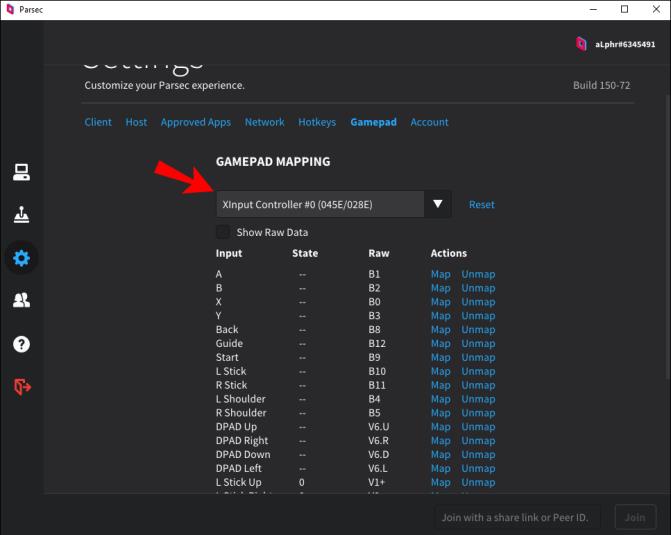
Acești pași funcționează cu majoritatea controlerelor, cu excepția controlerelor PS4 sau Dual Shock 4. Le puteți folosi în continuare, dar dacă nu sunteți pe un sistem de operare Mac, mai întâi trebuie să descărcați acest software . Este un emulator care transformă controlerul PS4 într-un controler Xbox 360. Mai important, totuși, permite controlerului să se joace frumos cu aplicația.
Utilizatorii Mac OS pot conecta pur și simplu un controler PS4 la computer. Sistemul de operare și Parsec fac restul.
Întrebări frecvente suplimentare
Pot conecta 2 controlere la Parsec?
Puteți conecta două controlere pentru o sesiune de cooperare locală la computerul gazdă sau puteți adăuga un prieten și activa „gamepad” pe profilul său pentru a juca împreună jocuri. Trebuie să jucați un joc care are o opțiune multiplayer/co-op și să o aveți activată în joc pentru ca ambele controlere să apară ca jucători separati .
Jocul de la distanță simplificat
Parsec facilitează jocul cu prietenii din apropiere sau de departe. Aplicația face și mai ușor pentru prieteni să se alăture unui joc de streaming cu interfața sa plug-and-play. Pur și simplu descărcați aplicația, conectați controlerul și intrați într-un joc. Cele mai multe controlere sunt acceptate de pachetul standard de drivere Parsec și adaugă mereu mai multe.
Ce controler folosești cu Parsec? Re-mapează butoanele controlerului? Povestește-ne despre asta în secțiunea de comentarii de mai jos.